Et kurvediagram viser, hvordan to oplysninger varierer i forhold til hinanden. En linjegraf kan f.eks. vise, hvordan forsendelsesomkostningerne ændrede sig over en femårsperiode, eller hvordan en population af insekter voksede eller faldt i takt med, at temperaturen ændrede sig.
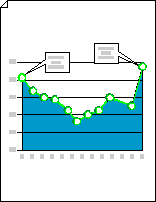
-
Start Visio.
-
Under søgeknappen skal du klikke på Business > Diagrammer og grafer > Opret.
-
Fra Diagramfigurer skal du trække figuren Kurvediagram over på tegningssiden og derefter vælge det ønskede antal datapunkter.
Tip!: Hvis du vil ændre antallet af datapunkter senere, skal du højreklikke på kurvediagrammet, klikke på Angiv antal datapunkter og derefter vælge et tal.
-
Angiv længden på x-aksen og y-aksen, og tilføj derefter værdi- og navnenavne til punkter langs hver akse:
-
Hold markøren over justeringshåndtaget

-
Gentag trin 1 for y-aksen.
-
Hvis du vil zoome ind, skal du holde Ctrl+Skift nede og klikke på grafen.
-
Fra Diagramfigurer skal du trække navnefiguren på Y-aksen over på tegningssiden. Placer den på x- og y-aksens oprindelse, så den vandrette linje flugter med x-aksen.
-
Mens navnefiguren på Y-aksen er markeret, skal du trykke på Ctrl+D for at oprette en kopi. Placer det andet navn øverst på y-aksen, så den vandrette linje flugter med den højeste værdi.
Tip!: Hvis du vil skubbe en figur på plads, skal du markere figuren og derefter trykke på den piletast, der repræsenterer den ønskede retning.
-
Gentag dette for at oprette navne til yderligere værdier langs y-aksen.
-
Markér hver navnefigur, og skriv derefter den værdi eller det navn, der svarer til figurens placering på aksen.
-
Gentag trin 4 til 7 ved hjælp af navnefigurer på X-aksen, og placer dem langs x-aksen.
Tip!: Hvis du vil have jævnt fordelte værdinavne, skal du markere alle etiketterne langs en akse. Klik på Distribuer figurer i menuen Figur, og klik derefter på den første indstilling under Venstre/højre eller Op/Ned.
-
-
Træk det justeringshåndtag, der er knyttet til hvert datapunkt, til den relevante værdi på y-aksen.
-
Tilføj anmærkninger for at forklare værdier eller ændringer i værdier.
-
Fra Diagramfigurer skal du trække en 1D- eller 2D-ordboble, vandret billedforklaring eller anmærkningsfigur over på tegningssiden.
-
Mens figuren er markeret, skal du skrive den ønskede tekst.
-
Træk i justeringshåndtaget eller slutpunktet i slutningen af markøren for at ændre markørens længde eller retning.
-
-
Hvis du vil føje en titel til grafen, skal du trække en tekstblokfigur over på tegningssiden fra Diagramfigurer. Mens tekstblokken er markeret, skal du skrive en titel.
Tip!: Hvis du vil fremhæve datapunkterne på dit kurvediagram, skal du bruge figurerne Graflinje og Datapunkt på Diagramfigurer.










